
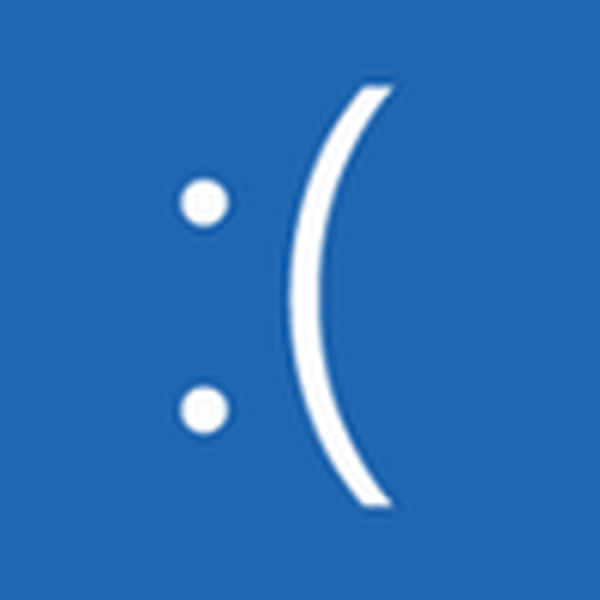
Danes se boste naučili, kako popraviti sistemsko izjemo Windows 10 in se seznanili z vzroki za to novo težavo, ki se nanaša na dobro znane modre zaslone smrti, tako imenovani BSoD.
Zakaj se pojavi napaka
Težave z modrim zaslonom so pogosto posledica konflikta med strojno opremo in gonilniki ali gonilniki in programsko opremo. Te težave se rešujejo zelo težko, pogosto s posodobitvijo gonilnika konfliktne naprave ali zamenjavo s starejšo, ki ni povzročila konfliktov.
Če ponovna namestitev sistema Windows 10 ni rešitev težave in zamenjava gonilniške različice ni mogoča ali ne prinaša uspeha, poskusite upoštevati nekaj klasičnih priporočil, ki lahko odpravijo vir napake.
Ogromen seznam dogodkov lahko povzroči izjemo sistemske storitve, med katerimi je najbolj razširjen konflikt pri delovanju gonilnika s strojno ali programsko lupino. Če želite natančno določiti izvor težave, morate Microsoftovi podpori poslati spominski zapisnik. Funkcija na voljo z nameščeno posodobitvijo KB307973.
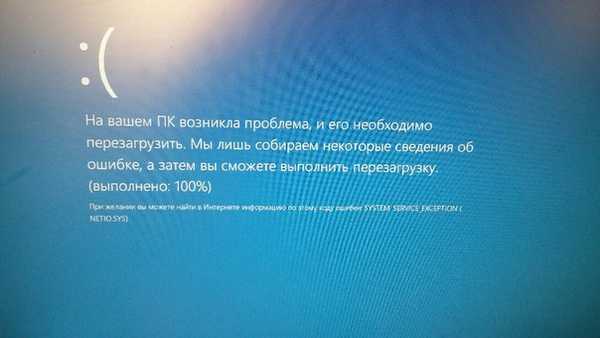
Načini odpravljanja težav BsoD
Najprej morate izslediti vzorec izjeme sistemskih storitev:
- zagon aplikacije, ki močno naloži video kartico;
- pregrevanje ene od komponent osebnega računalnika;
- gonilnik, Windows ali kakršna koli posodobitev programske opreme;
- povezovanje nove naprave.
Kaj morate poskusiti, preden se odločite za možnost ponastavitve sistema Windows 10 v prvotno stanje ali ga znova namestite.
1. Preverite sistemski pogon glede slabih sektorjev v njem prek Check Diska.
Odprite "Lastnosti" sistemske glasnosti, na zavihku "Storitev" kliknite "Preveri", nato znova kliknite "Preveri" in izberite način odprave napak. Strinjamo se, da bomo po ponovnem zagonu izvedli pregled. Ukaz chkdsk c: / f / r naredi isto..

2. Preverite ukaz integritete datotek Windows 10 z izvajanjem ukaza "sfc / scannow".
3. Preverite, na primer, hlajenje sistemskih komponent s pomočjo pripomočka HW Monitor.
4. Preizkusite module RAM-a, na primer prek MemTest86.
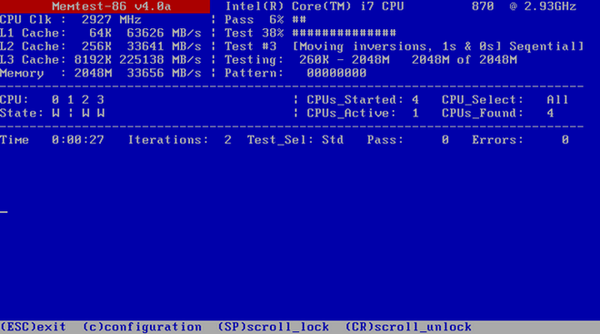
5. Če je več reže za RAM, jih odstranite eno za drugo in delujte, dokler se ne pojavi BsoD, če se to zgodi. Morda je eden od njih poškodovan ali ima težave s kontakti (očistite prah, kontakte obrišite z navadno radirko).

6. Bodite pozorni na overclocking procesor / video kartico: če delujejo pri frekvencah ali pod napetostjo, ki presega nazivno, je vzrok za težave v tej ravnini.
7. Programsko ponastavite nastavitve BIOS-a ali ko je računalnik izklopljen, za nekaj sekund odstranite baterijo CMOS.
8. Ustvari nov račun in delaj iz njega, verjetno je izvor spora nekaj v trenutnem uporabniškem profilu.
9. Poskusite vrniti Windows 10 do točke, ko ni bila napaka v sistemski izjemi.
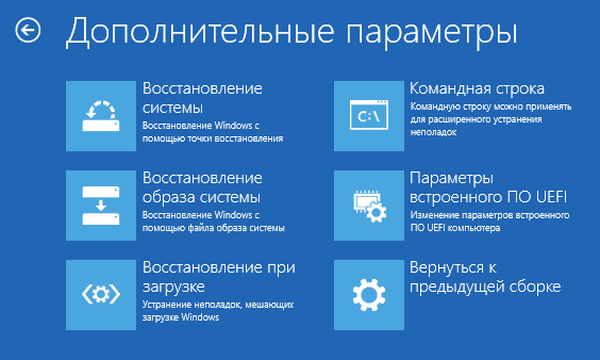
Če se BSoD pojavi med fazo zagona, zaženite računalnik v varnem načinu, da sledite zgornjim navodilom..











